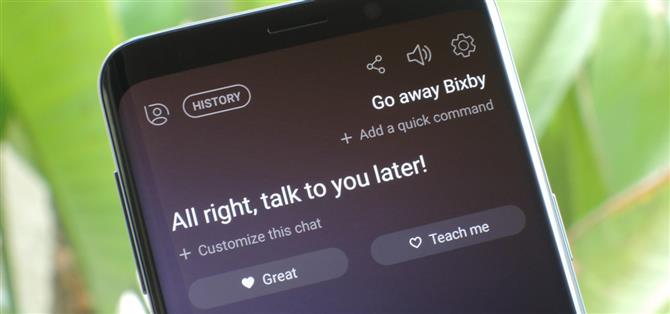Désolé Samsung. Je sais que vous vouliez vraiment que Bixby soit le prochain Siri, le prochain assistant Google ou Alexa, mais ce n’est tout simplement pas le cas. Enterrer l’option pour désactiver l’application ne changera pas cela. Bien sûr, Bixby a quelques qualités qui rachètent, mais nous sommes nombreux à ne pas vouloir que cela nous soit imposé. Nous allons vous montrer comment désactiver l’application pour l’empêcher de se lancer à chaque fois que vous essayez d’accéder à peu près n’importe quoi.
Vous vous demandez peut-être même de quoi nous parlons – peut-être que l’option pour désactiver Bixby est là, dans les paramètres. Bien que cela soit vrai pour beaucoup, cela n’a pas été le cas avec le Galaxy Note 9 et quelques autres appareils. En outre, le chemin pour y arriver n’est pas totalement intuitif, et il peut être frustrant de voir l’application apparaître constamment comme un vendeur envahissant. Pour les utilisateurs de Note 9, une mise à jour de Bixby avec une option permettant de désactiver au moins partiellement le bouton vous dirigera bientôt, si ce n’est déjà fait.
Pour vous assurer de disposer du plus grand nombre d’options possible, assurez-vous que Bixby est à jour. Vous pouvez accéder à l’application Bixby en appuyant sur le bouton dédié Bixby. Appuyez sur « Plus d’options », qui est représenté par trois points verticaux dans le coin droit. Sélectionnez « Paramètres » et faites défiler vers le bas pour trouver l’option « À propos de Bixby ». Si vous recevez une fenêtre contextuelle vous informant qu’une mise à jour est disponible, appuyez sur « Mettre à jour » pour lancer le processus. Alternativement, vous pouvez appuyer manuellement sur « Mise à jour » à partir de l’écran À propos de Bixby.
- À ne pas manquer: comment remapper le bouton Bixby sur votre Galaxy Note 9
Méthode 1: Désactiver le bouton Bixby à partir des paramètres
Donc, si vous avez la possibilité de désactiver Bixby à partir des paramètres (heureusement), voici comment procéder. Lancez l’Assistant Bixby en appuyant sur le gros bouton inutile situé directement sous le sélecteur de volume situé sur le côté gauche de votre Samsung. Dans le coin supérieur droit de votre écran, vous verrez l’icône des paramètres, qui ressemble à un pignon ou à un engrenage. Appuyez dessus, et l’option de basculer ou de faire glisser le paramètre Bixby sur une position OFF vous sera proposée.


Vous pouvez également aller au menu Bixby (trois points verticaux empilés dans le coin supérieur droit) pour accéder aux paramètres. Une fois que vous avez tapé sur l’option Paramètres, faites défiler jusqu’à la section «Général». Sélectionnez « Clé Bixby ». Maintenant, choisissez « N’ouvrez rien. »


Si vous décidez de l’activer à nouveau, appuyez longuement sur un espace vide de votre écran d’accueil, puis balayez vers la droite et assurez-vous que le bouton à côté de « Bixby Home » est activé. Appuyez ensuite sur votre bouton d’accueil et faites glisser votre doigt vers la page la plus à gauche (Bixby Home). À partir de là, touchez à nouveau le cog, puis activez le commutateur situé à côté de « Clé Bixby ».


Méthode 2: Désactiver Bixby Voice via les paramètres
L’option de désactivation de Bixby Voice est disponible dans les paramètres d’accueil de Bixby. Il est donc logique d’adresser la voix avant la maison. Si vous avez choisi d’accéder au menu Bixby avec la méthode précédente, vous trouverez cette procédure assez similaire.
Commencez par lancer l’application Bixby. Si vous avez désactivé le bouton, vous devez ouvrir Bixby en faisant glisser votre doigt vers la droite sur votre écran d’accueil jusqu’à atteindre Bixby Home. Si vous avez désactivé Bixby Home, vous devrez peut-être l’activer à nouveau en appuyant longuement sur un espace vide de votre écran d’accueil, puis en glissant vers la droite et en activant la bascule « Bixby Home ». Si vous utilisez un écran d’accueil tiers, vous devrez pour ce faire revenir temporairement à Samsung Experience Home. Le bouton Bixby peut également vous y rendre si vous ne l’avez pas encore désactivé.
Une fois dans l’application Bixby, appuyez sur les trois points verticaux dans le coin supérieur droit. Aller aux paramètres. Balayez vers le bas pour localiser la section « Voix ». Vous y trouverez la bascule sur laquelle vous pouvez appuyer ou faire glisser pour arrêter le service.


De nouveau, si vous décidez de réactiver cette fonctionnalité, assurez-vous que Bixby Home est activé en appuyant longuement sur un espace vide de votre écran d’accueil et en glissant votre doigt vers la droite, puis en activant le bouton bascule. Ensuite, appuyez sur le bouton de votre maison et passez sur la page d’écran d’accueil la plus à gauche, puis répétez les étapes ci-dessus pour réactiver la bascule Bixby Voice.
Méthode 3: désactiver Bixby Home avec un appui long
Si vous avez vaincu le bouton géant mais que Bixby apparaît toujours comme une mouche embêtante, le coupable est Bixby Home. Ce service Bixby se trouve sur le côté gauche de votre écran d’accueil, toujours prêt à vous aider. Pour vous en débarrasser, appuyez longuement sur un espace vide de votre écran d’accueil. Faites glisser votre doigt vers la droite pour trouver Bixby Home, puis appuyez sur l’interrupteur à bascule pour l’éteindre.


Si vous souhaitez réactiver cette fonction, répétez simplement les étapes ci-dessus, mais réglez le bouton bascule sur « On » à la place.
Méthode 4: utilisez un lanceur tiers pour éviter Bixby Home
Bixby Home est lié à la clé Bixby et au lanceur Samsung Experience par défaut. Par conséquent, si vous désactivez la clé à l’aide de la méthode 1 ci-dessus et utilisez un autre programme de lancement, vous ne serez plus confronté à Bixby Home par accident.
Donc, comme alternative à la méthode 3, vous pouvez simplement installer une nouvelle application pour écran d’accueil afin de désactiver la page dédiée de Bixby Home. Nova Launcher et Action Launcher sont deux des meilleurs lanceurs tiers. Nova est lisse, léger et personnalisable. avec la possibilité de créer des widgets et des raccourcis exploitables. Action peut vous donner un aperçu de certaines fonctionnalités d’Android Pie. Pour essayer, installez simplement l’application, appuyez sur le bouton de votre maison, puis choisissez « Nova » ou « Action » dans l’invite.
- Liens de magasin de lecture: Nova Launcher (gratuit) | Action Launcher (gratuit)

 (1) Nova Launcher, (2) Action Launcher
(1) Nova Launcher, (2) Action Launcher
Méthode 5: désactiver les packages Bixby
Vous pensiez peut-être pouvoir désactiver Bixby de la même manière que de nombreuses autres applications: via le gestionnaire d’applications. Pourtant, si vous visitez Bixby via Paramètres -> Applications, vous constaterez que l’option de désactivation est grisée. Vraiment? Bixby est-ce critique?
Bixby peut être désactivé à l’aide d’un logiciel de désactivation de package, mais ces applications sont rapidement fermées par Samsung. Pour une solution plus permanente – une solution qui effacera complètement Bixby -, nous vous recommandons d’utiliser ADB pour désactiver Bixby et tout autre logiciel bloat que vous souhaitez supprimer. Aucun enracinement n’est requis, et le processus est entièrement gratuit, mais vous devrez connecter votre téléphone à votre ordinateur et installer les outils de SDK de Google pour l’essayer.
Une fois que votre ordinateur est configuré, il vous suffit de rechercher tous les packages contenant le mot « Bixby » et de les désactiver. Non seulement cela désactivera la clé Bixby, mais cela supprimera également Bixby Home, Bixby Voice et Bixby Vision d’un coup. Pour voir comment tout cela fonctionne, consultez notre guide détaillé sur le sujet ci-dessous.
- Plus d’infos: Comment désactiver n’importe quelle application Bloatware sur votre Samsung Galaxy
Méthode 6: pour les utilisateurs de Samsung Note 9 exécutant la version 2.0.36.14 ou ultérieure
Pour les utilisateurs de Note 9, il y a de bonnes et de mauvaises nouvelles. La mauvaise nouvelle est que vous ne pouvez toujours pas désactiver complètement la clé Bixby (sauf si vous utilisez la méthode 5 ci-dessus). La bonne nouvelle est que vous pouvez modifier vos paramètres pour éviter d’appuyer accidentellement sur la touche. Vous pouvez maintenant choisir pour le bouton d’activation Bixby d’exiger un appui double au lieu d’un appui simple pour ouvrir.
Pour vérifier, essayez d’appuyer sur la touche Bixby. Puis visitez le menu à trois points en haut à droite, puis sélectionnez Paramètres à partir de là. Appuyez sur « Clé Bixby ». C’est ici que vous pouvez choisir « Appuyez deux fois pour ouvrir Bixby. » Hé, au moins, c’est un pas dans la bonne direction.


Peut-être découvrirez-vous que Bixby vous manque et que vous voulez le récupérer. Dans la plupart des cas, vous pouvez revenir sur les deux premières étapes requises pour désactiver Bixby, mais cette fois-ci, faites glisser la bascule pour l’activer. Vous voudrez probablement commencer par activer d’abord Bixby Home, afin d’avoir un accès plus facile aux autres paramètres Bixby. La version actuelle de Bixby inclut une nouvelle interface, un traitement amélioré de la langue et des recommandations plus intelligentes et plus personnalisables, après tout.